Ας δούμε τώρα πώς μοιάζει όταν μεταφέρουμε αυτήν τη σκιά στο Photoshop, αλλά σε ένα δικό της layer, όπως αυτό το αντικείμενο, τη σφαίρα.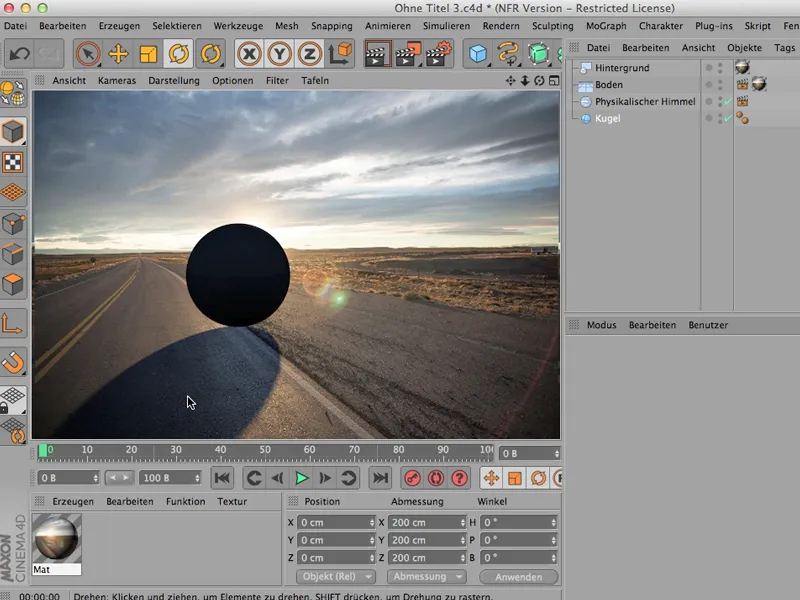
Σωστή απεικόνιση
Γίνεται αυτό; - Φυσικά, γίνεται - πρέπει να κάνεις μερικές ρυθμίσεις εκεί, αλλά ναι, ας ξεκινήσουμε απλά από την αρχή και ας ξεκινήσω με το να δώσω λίγο Παγκόσμιας Διαφωτισμού σε αυτήν τη σφαίρα, ώστε να μην γίνει τόσο μαύρη. Πηγαίνω λοιπόν πρώτα εδώ στις Ρυθμίσεις Απεικόνισης. Τη ΠΔ ή το Παγκόσμιας Διαφωτισμού το παίρνω από τα Εφέ; λίγο πιο κάτω μπορείτε να το βρείτε, …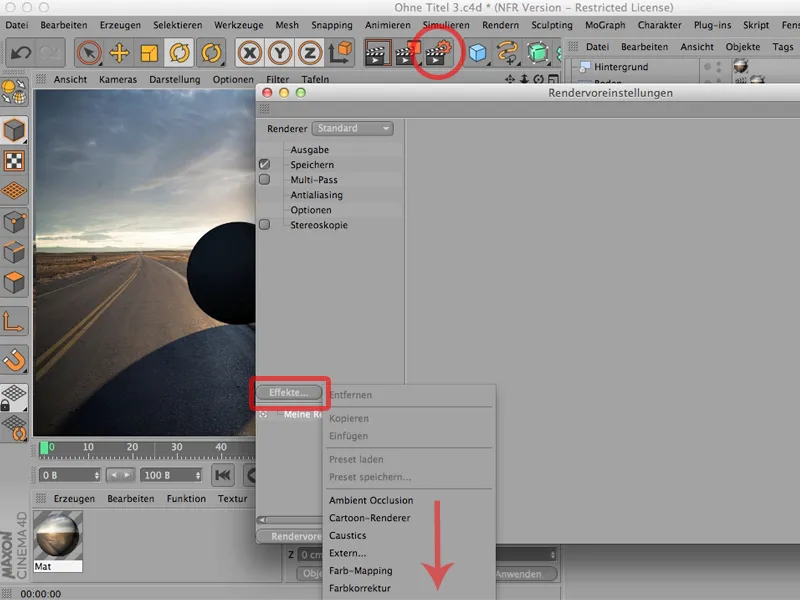
… όπως επίσης και η Περιβαλλοντική Σκίαση, την οποία επιλέγω, ώστε να έχω μια βαθιά σκιά ακριβώς κάτω από τη σφαίρα.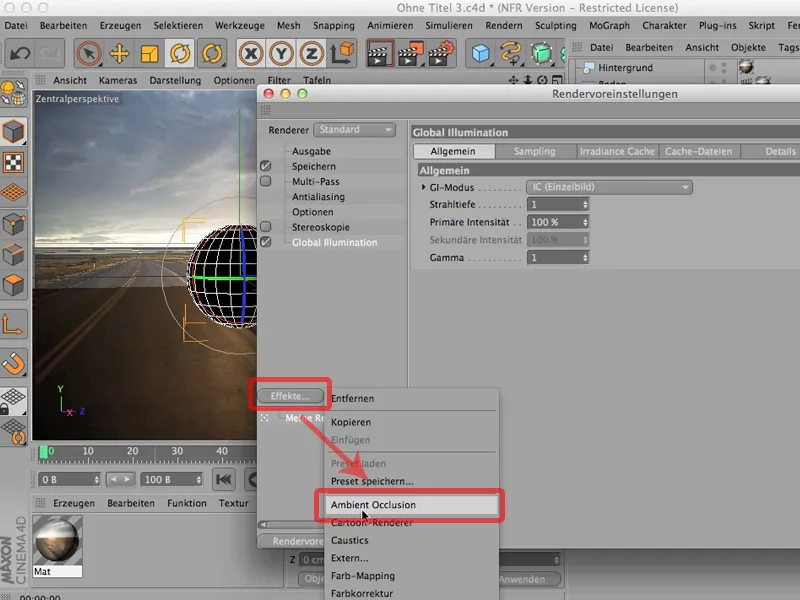
Έτσι η σφαίρα φαίνεται ήδη πολύ φυσική, αλλά δεν έχω κάνει ακόμη τίποτα για το ότι η σκιά βρίσκεται σε ένα δικό της layer, για αυτό χρειαζόμαστε το λεγόμενο Multi-Pass-Rendering. Αυτό το κάνω κάνοντας κλικ εδώ και πηγαίνοντας στο κουμπί Multi-Pass, εκεί θα βρείτε αρκετά ψηλά τα λεγόμενα μεικτά κανάλια.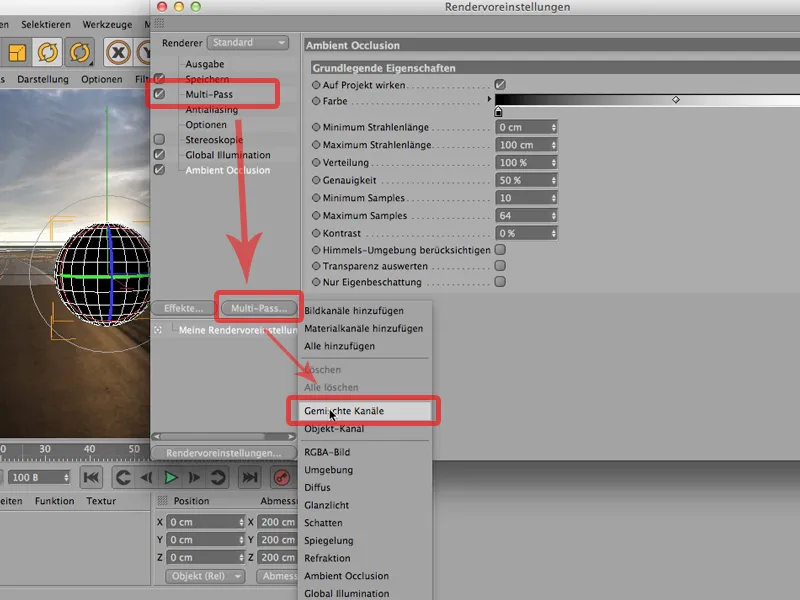
Μεικτά κανάλια σημαίνει απλά ότι εδώ μπαίνει ό,τι θέλετε σε ένα κανάλι και όλα τα υπόλοιπα δε μπαίνουν, που θέλετε σε έναν ξεχωριστό κανάλι.
Τι θέλουμε να έχουμε ξεχωριστά; Οπότε θα ήθελα, όπως είπα, να έχω την σκιά ξεχωριστά, μετά τα μετα-εφέ, - αρκεί μου η Περιβαλλοντική Σκίαση, αλλά δε θα βάλω το τσεκάκι εδώ, και τα υπόλοιπα μπορώ να τα κάνω κλικ. Βλέπετε επίσης ότι ο όρος γίνεται πιο έντονος, με αποτέλεσμα να έχετε μια καλύτερη επισκόπηση του συνόλου της ιστορίας, και τώρα έχουμε αφήσει μόνο αυτά τα δύο πράγματα: την σκιά και τα μετα-εφέ.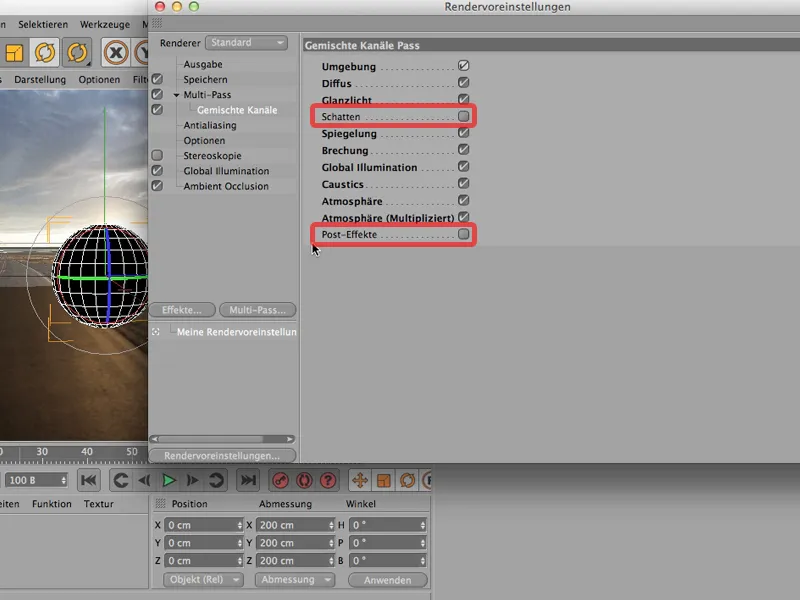
Φυσικά μπορείτε να πείτε: Γιατί επιλέγει την Caustics; Δεν υπάρχουν μέσα. Σωστά, έχετε δίκιο. Μπορείτε να τις παραλείψετε, αλλά από την άλλη πλευρά - αν θέσετε αυτό το κουτάκι και αν αποκρυπτογραφήσετε αυτό το πρότυπο ώστε να μη βάλετε το κουτάκι εκεί όπου θέλετε έναν δικό σας κανάλι, τότε ίσως κάνετε λιγότερα λάθη, επειδή η υπολογιστική ανάλυση των Caustics, που δεν έχει καν προγραμματιστεί, φυσικά δεν κοστίζει ούτε μνήμη ούτε χρόνο. Με αυτόν τον τρόπο απλά αφήνω τα κουτάκια εκεί όπου θέλω να έχω έναν δικό μου κανάλι.
Και αυτό πρέπει φυσικά να το αντιστοιχίσουμε και εδώ στο Multi-Pass. Το κάνω επίσης μέσω του Multi-Pass: Εκεί παίρνω ακόμη την σκιά, …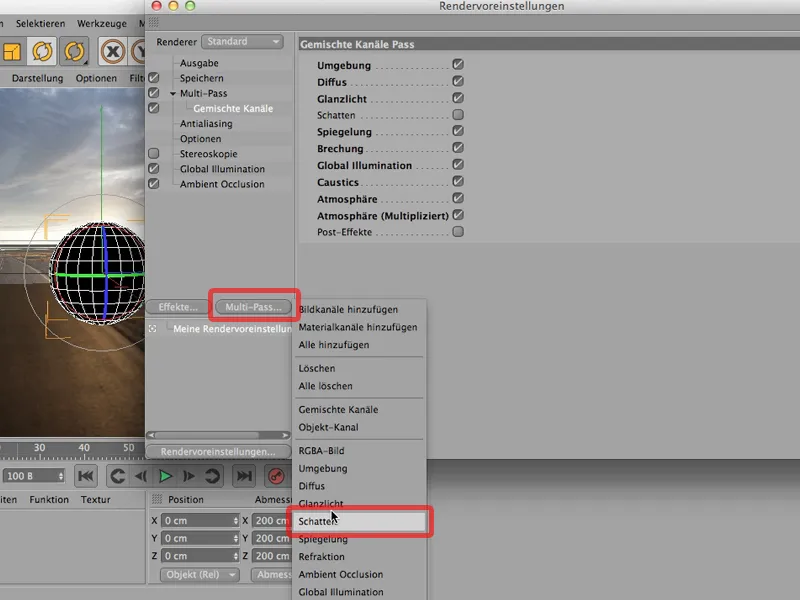
… και μετά ήταν η Περιβαλλοντική Σκίαση, την οποία θα ήθελα να έχω.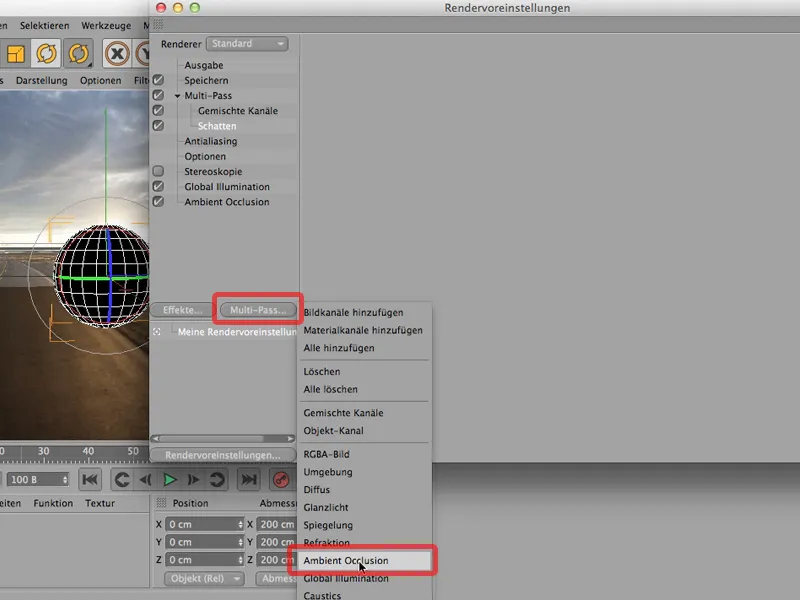
Τώρα μπορώ σχεδόν να αρχίσω, αλλά φυσικά λείπει ακόμη μια λεπτομέρεια, γιατί θα ήθελα να έχω τη σφαίρα σε ένα δικό της layer ή να υπολογίσω ένα κανάλι για τη σφαίρα. Για αυτό πρέπει πάλι να δώσω στη σφαίρα ένα Ετικέτα Απεικόνισης …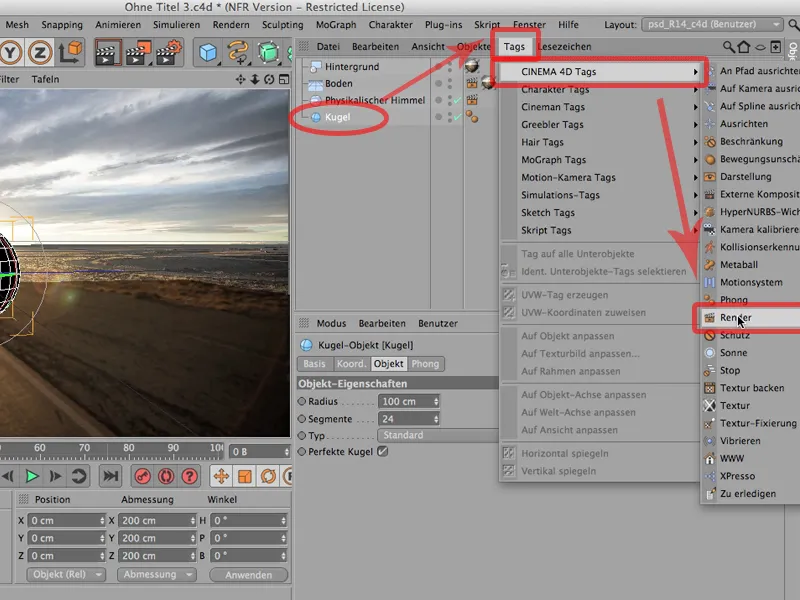
… και στο σημείο της Καναλιού ενεργοποιώ το Κανάλι 1, Είτε το ονομάζετε Κανάλι 1 ή 27, δεν έχει προς το παρόν σημασία.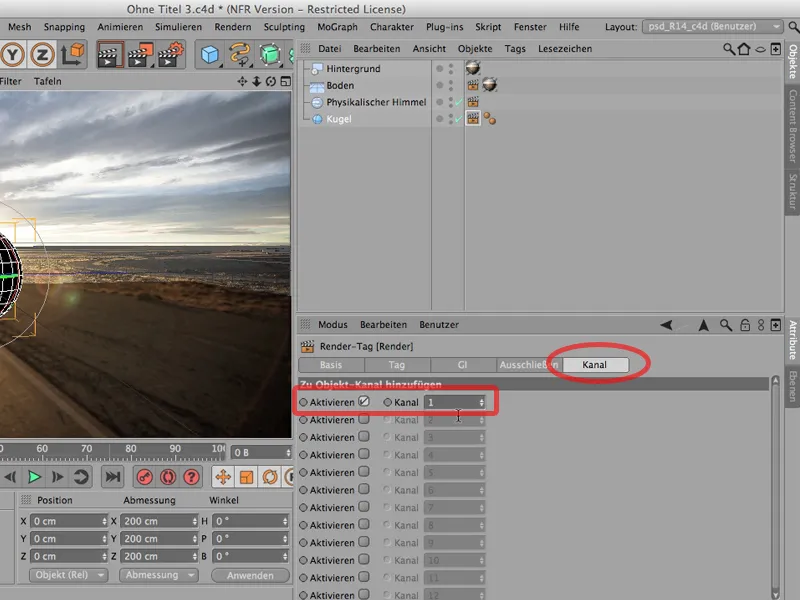
Πρέπει όμως να το περάσετε και στις Ρυθμίσεις Απεικόνισης. Έτσι, επιλέγω στο Multi-Pass ένα λεγόμενο Κανάλι Αντικειμένου.
Πρέπει τώρα να έχει τον ίδιο αριθμό ID με αυτό που μόλις επιλέξαμε εδώ. Σε αυτήν την περίπτωση είναι και οι δύο φορές 1.
Και τώρα μπορούμε να αρχίσουμε να αποδίδουμε. Ας δοκιμάσουμε την τύχη μας. Απλώς αποδίδω εδώ στον Διαχειριστή Εικόνων. Αυτό φαίνεται έτσι. Παρατηρώ την εικόνα στη διαδικασία … φαίνεται πραγματικά πολύ ωραία. Μπορείτε να το αφήσετε έτσι. Ίσως κάνετε μια επιλογή και εδώ - αυτό είναι αυτό που μόλις αποδώσαμε: Φαίνεται υπέροχο.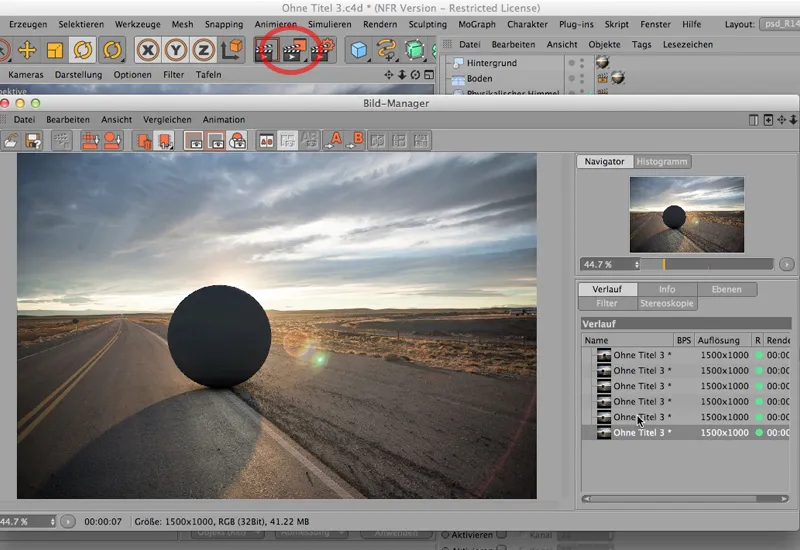
Τώρα πηγαίνω στα layers και βλέπω πώς φαίνεται εκεί. Και τότε βλέπεις: Η Περιβαλλοντική Σκίαση έχει ένα δικό της κανάλι, η Σκιά έχει ένα δικό της κανάλι, και εδώ είναι όλα τα πράγματα που κατά βάση θα έπρεπε να είναι σε ένα κανάλι.
Δυστυχώς, για τον κανάλι αντικειμένου δεν υπάρχει εικονίδιο προβλεπόμενο. Θα έπρεπε να υπάρχει ένας λευκός κύκλος, και μόλις πηγαίνω στο Απλό Πέρασμα, θα δείτε ότι πράγματι υπάρχει ένας κανάλι αντικειμένου που έχει δημιουργηθεί.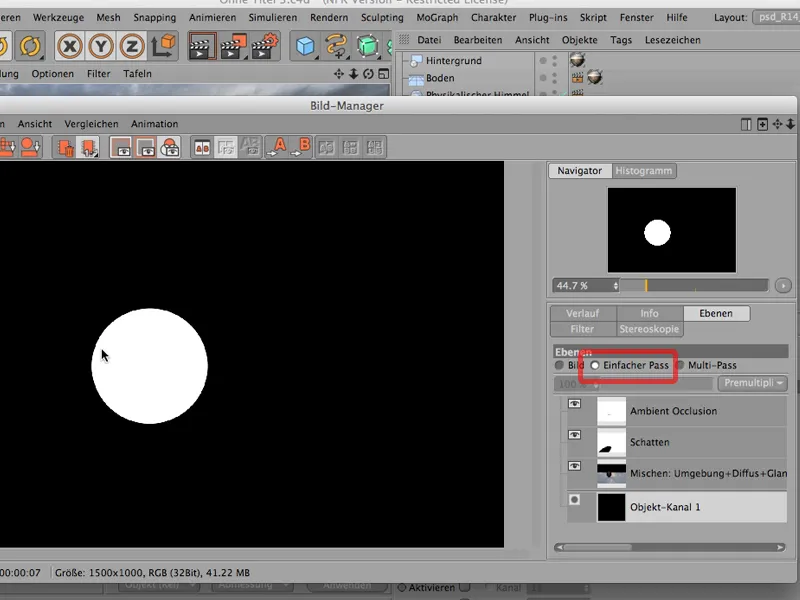
Το πρόβλημα είναι ότι το CINEMA 4D δεν το εμφανίζει στο εικονίδιο. Και πριν αρχίσετε να ανησυχείτε για αυτό, είναι καλύτερα να σας πω ότι είναι έτσι και δεν χρειάζεται να ανησυχείτε γι' αυτό.
Αποθήκευση για το Photoshop
Επιστροφή στην εικόνα, επιστροφή στο ιστορικό, και έτσι είμαστε έτοιμοι με το αποτέλεσμα της επεξεργασίας. Ας δούμε πώς θα φορτώσουμε στο Photoshop το αποτέλεσμα.
Γι' αυτό πρέπει να αποθηκεύσουμε πρώτα, ώστε να δούμε πώς λειτουργεί το να έχουμε τη σκιά σε δικό της επίπεδο. Κάτω από Αποθήκευση αρχείου είτε αποθηκεύω ως TIFF με επίπεδα PSD είτε αμέσως ως PSD αρχείο. Θα μείνω με το TIFF...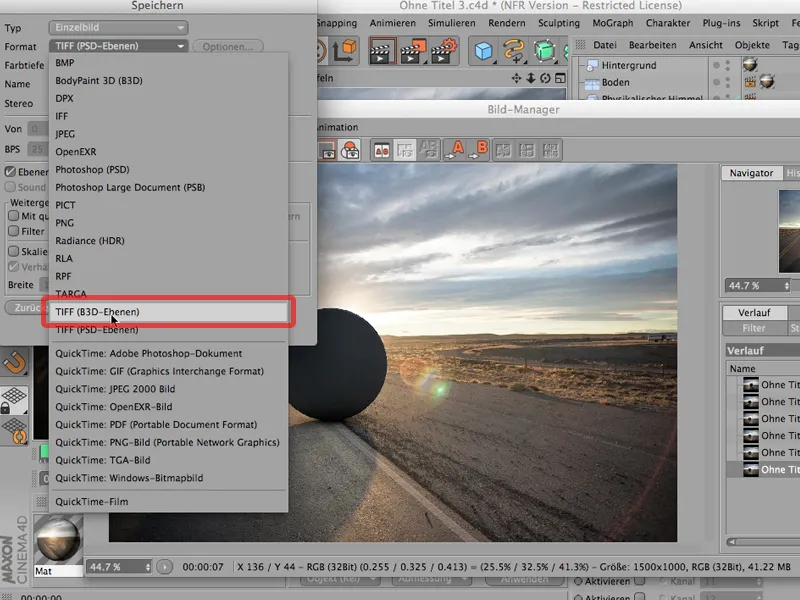
... και - είναι σημαντικό - πρέπει να επιλέξω τα 16 Bit/Κανάλι. Δεν θέλω καμία πρόβλημα με τις σκιές. Είναι εύκολο να προκύψουν προβλήματα με τα 8 Bit. Παρακαλώ επιλέξτε σίγουρα τα 16 Bit.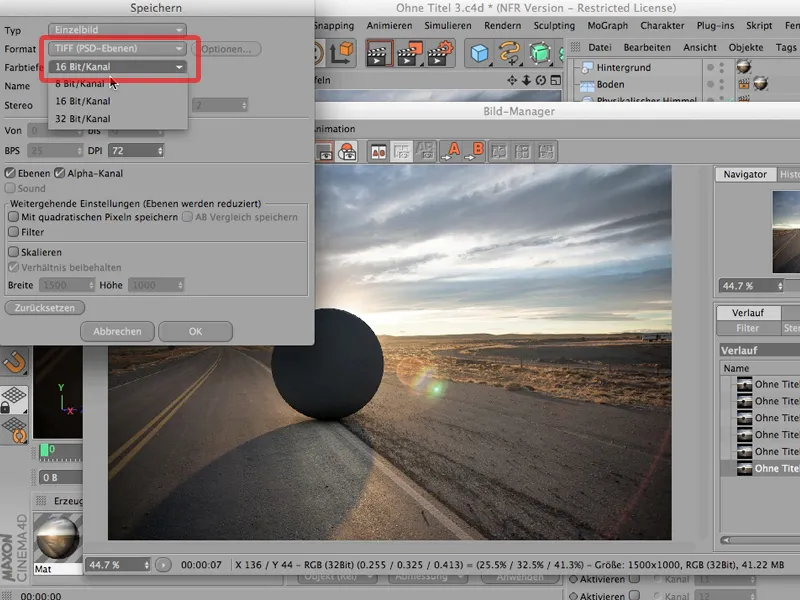
Το επόμενο που πρέπει να προσέξετε (δεν είναι επιλεγμένο αυτόματα) είναι αυτό: τα επίπεδα. Πρέπει να τα επιλέξετε, διότι αλλιώς δεν θα έχετε τα επίπεδα που έχετε απομονώσει στην εικόνα. Θα ήταν πολύ κρίμα, γι' αυτό πρέπει να το επιλέξετε, όπως και τον Α-κανάλι, που έχουμε δημιουργήσει εδώ.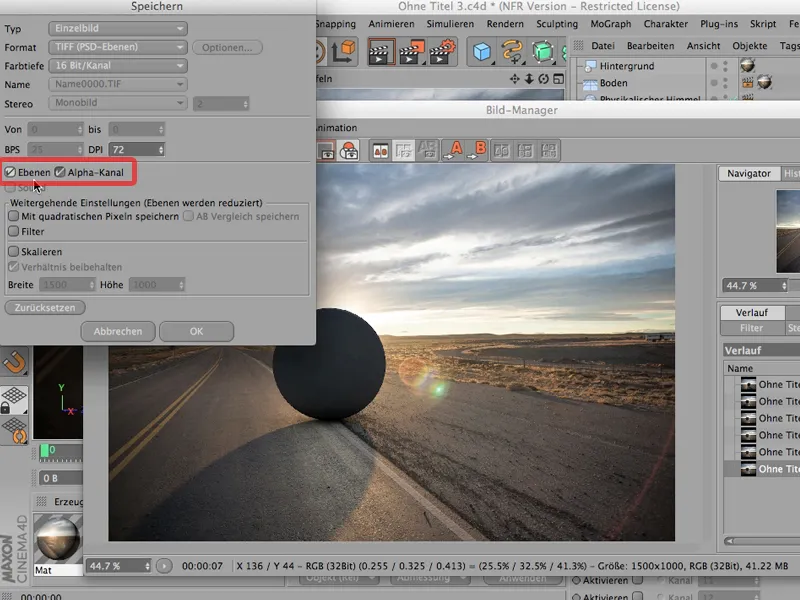
Και τώρα μπορούμε να ξεκινήσουμε· μπορώ να αποθηκεύσω το αρχείο. Θα το αποθηκεύσω ως "Χωρίς Τίτλο 3", το ασφαλίζω και τώρα μπορώ να κλείσω τον Διαχειριστή Εικόνων μου πάλι.
Συγχώνευση στο Photoshop
Τώρα πηγαίνουμε στο Photoshop και ρίχνουμε μια ματιά. Βλέπετε ήδη: Έχω το δρόμο ήδη ανοικτό, γιατί αυτή είναι η εικόνα φόντο που θα χρειαστούμε αργότερα,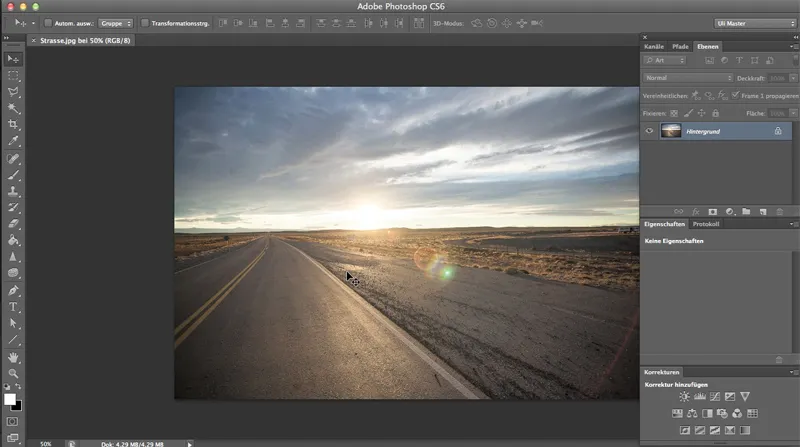
...αλλά τώρα θα εισάγουμε μέσω του Ctrl+O πρώτα αυτό που μόλις αποθηκεύσαμε. Θα πρέπει να το βρούμε εδώ κάτω - ακριβώς.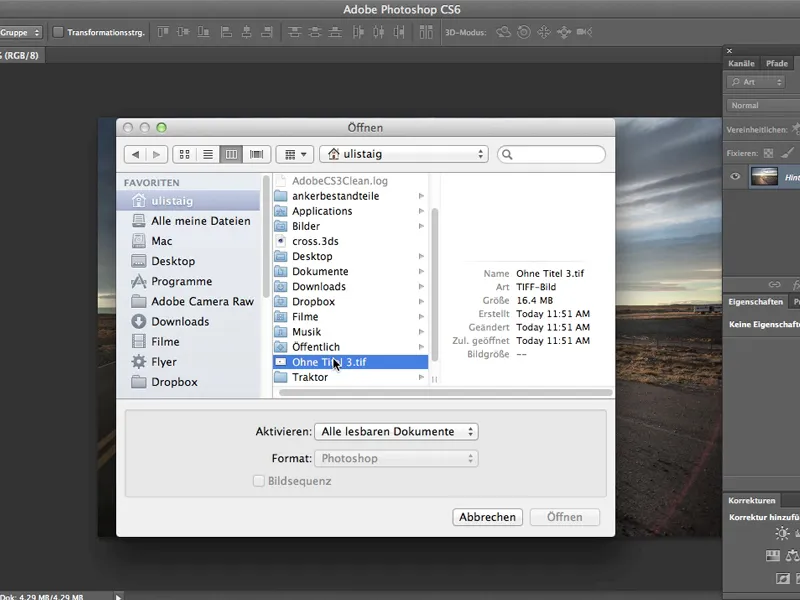
Το Photoshop με ρωτάει ξανά για τον χρωματικό χώρο του CINEMA 4D - αν είναι εντάξει, και εγώ λέω: Ναι, φυσικά είναι εντάξει.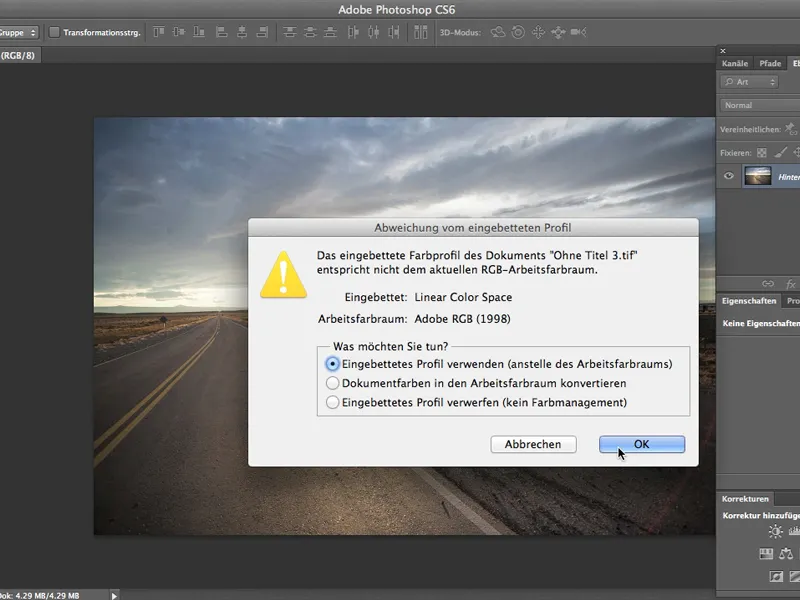
Υπέροχο, φαίνεται εξαιρετικό, ακόμη κι αν ο δρόμος δεν έχει την ακριβή απόχρωση που θέλουμε, αλλά προς το παρόν δεν μας ενδιαφέρει αυτό.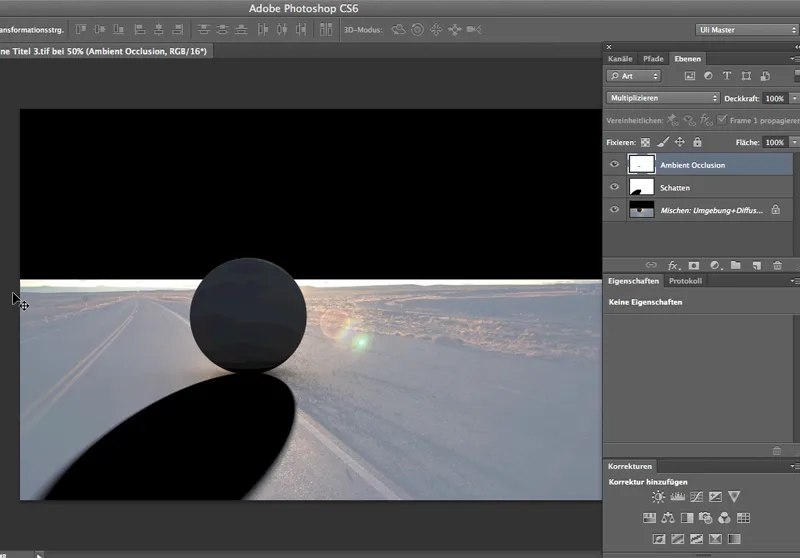
Θέλουμε να δούμε: Πώς φαίνεται το σύνολο, όταν έχουμε φορτώσει το κανάλι που απελευθερώνει τη σφαίρα και όταν έχουμε δει πως φαίνεται με το καινούργιο φόντο. Έτσι: Χρειάζομαι φυσικά αυτό το κανάλι εδώ, στον ανεμιστήρα καναλιών παίρνω Επιλογές>Φόρτωση Επιλογής…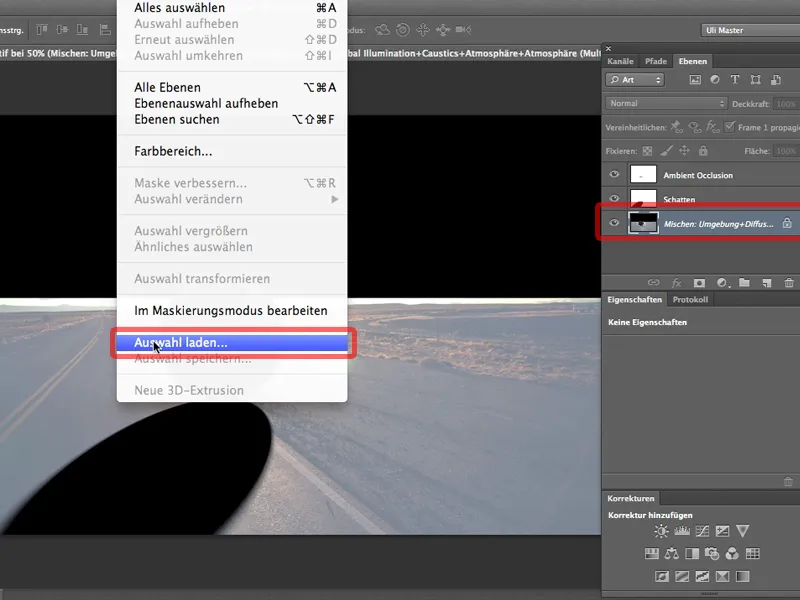
...και είναι ο κανάλι αντικειμένου 1, και αμέσως μετά τον κλικ σε αυτό το σύμβολο μπορώ να δημιουργήσω ένα μάσκα επιπέδου.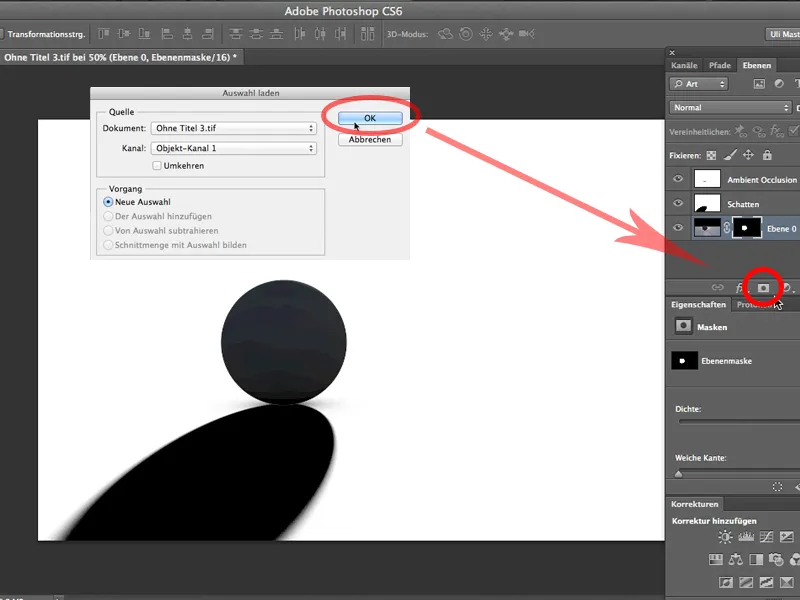
Έτσι, σχεδόν έχω τελειώσει, πρέπει να μείνω με το εργαλείο μετακίνησης εδώ και να τραβήξω τον δρόμο μας πάνω στο αντικείμενο μας …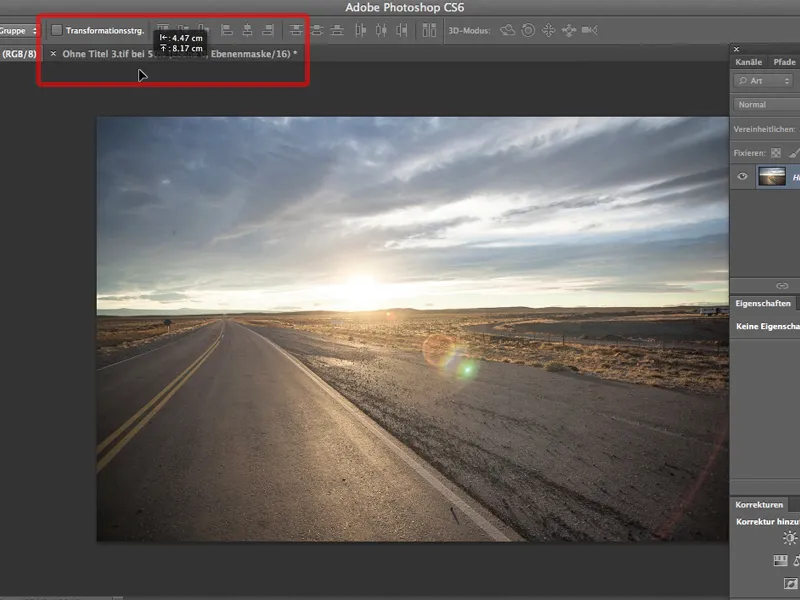
... (Το Photoshop με ρωτά ξανά για τα χρωματικά μοντέλα, αν είναι εντάξει. Ναι, είναι), και σέρνω τον δρόμο μου στη σωστή θέση. Φυσικά, και στα επίπεδα - πρέπει να πάει προς τα κάτω. Και τώρα είμαστε σχεδόν έτοιμοι.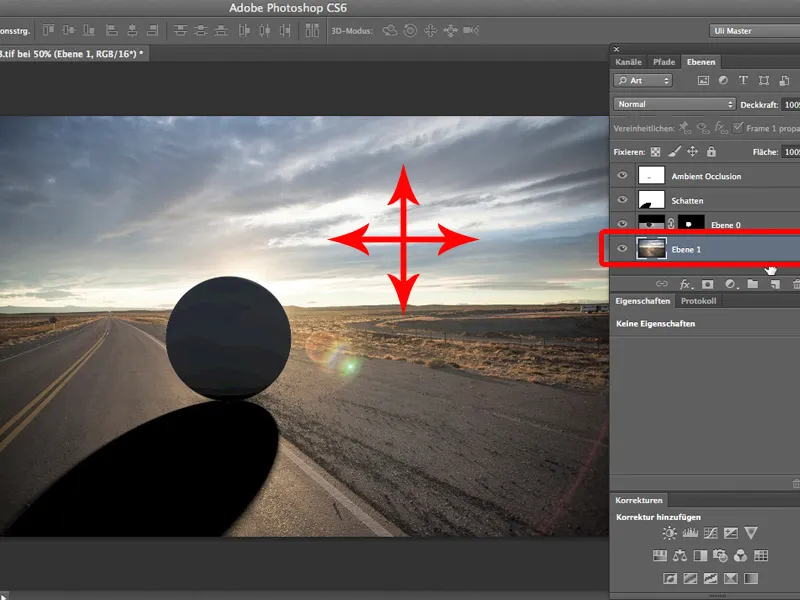
Το μόνο που πρέπει σχεδόν πάντα να αλλάξετε είναι η βάθος σκιάς. Η σκιά έρχεται εδώ με 100%, και θα ήταν καλύτερο να έχει μια διαφάνεια 60-70%.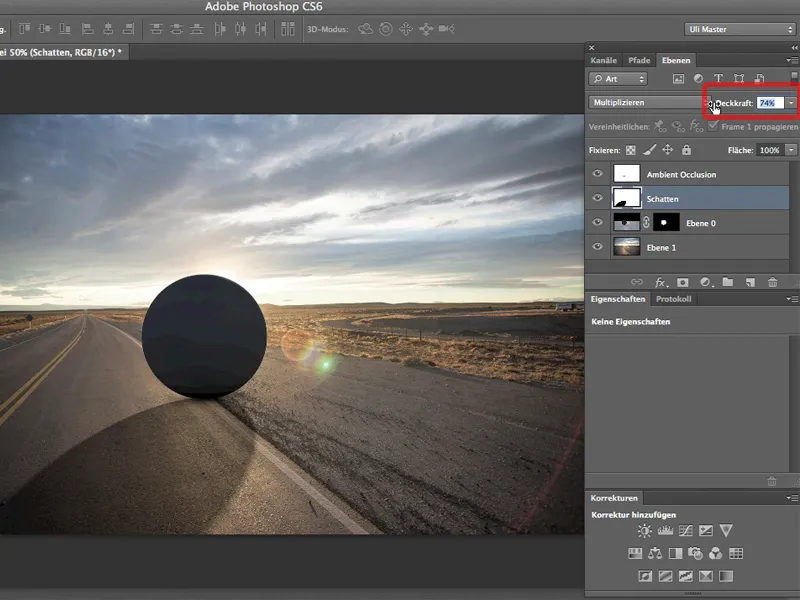
Και αυτό είναι το εξαιρετικό σε αυτήν τη μέθοδο: Μπορώ να κάνω τη σκιά τόσο βαθιά όσο θέλω, για παράδειγμα σαν τη σκιά αυτών των μικρών πέτρων. Τα 76% δεν είναι ακόμη αρκετά, πρέπει να πάω στο 80. Μπορώ επίσης - είναι εξαιρετικό - να αλλάξω τη Σκιά Περιβάλλοντος, αν θέλω, ή να την κάνω ακόμη πιο βαθιά, επομένως αυτήν τη μικρή σκιά στο πυρήνα, που είναι σημαντική για να δείξει ότι η σφαίρα πράγματι κάθεται εκεί.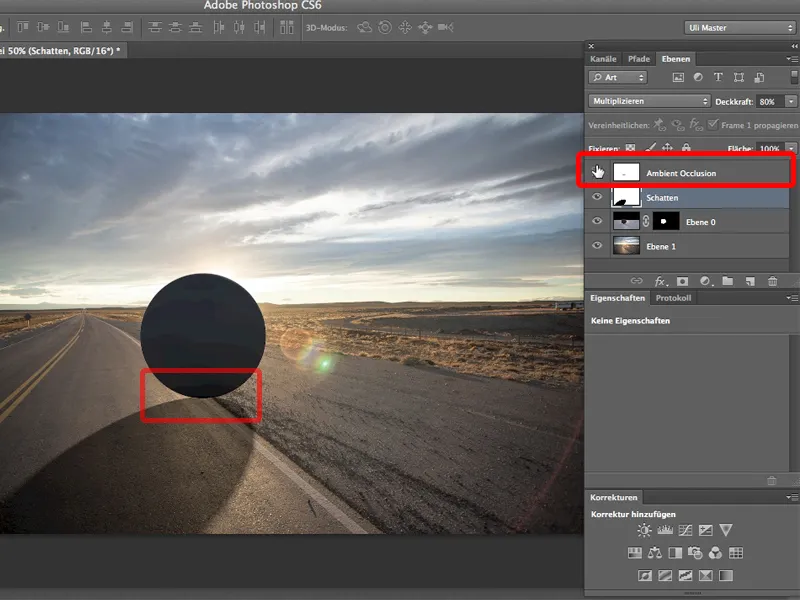
Και αυτό είναι το πλεονέκτημα του Πολυ-παρακολούθησης: Μπορώ πάντα να τοποθετήσω σκιές, Σκιά Περιβάλλοντος και φυσικά και άλλα πράγματα όπως Φωτεινές Περιοχές ή Καθρέφτες σε δικά τους κανάλια και μετά να τα επεξεργαστώ ξεχωριστά στο Photoshop.


